WordPress platformu kullanıcılar için esnek ve güçlü bir arayüz sunarken, bazen direkt olarak WordPress’e erişim sağlanamayabilir. Bu gibi durumlarda, “şifresini değiştirme” işlemi, phpMyAdmin gibi veritabanı yönetim araçları üzerinden gerçekleştirilmek zorunda kalınır. Örneğin, şifrenizi unuttuysanız veya bir güvenlik ihlali şüphesi varsa, bu değişikliği hızlı ve güvenli bir şekilde phpMyAdmin aracılığıyla yapabilirsiniz. Bu girişte, WordPress şifrenizi phpMyAdmin kullanarak nasıl değiştireceğinizi basit adımlarla ele alacağız, böylece olası bir kriz anında bile hızlı bir şekilde kontrolü geri kazanabileceksiniz.
WordPress Şifresini Neden phpMyAdmin Üzerinden Değiştirmeniz Gerekebilir
WordPress web sitenizin şifresini değiştirmeniz gerektiğinde, genellikle WordPress yönetici paneli üzerinden birkaç kolay adımla bu işlemi gerçekleştirebilirsiniz. Ancak bazı durumlarda, özellikle şifrenizi unuttuğunuzda veya yönetici panelinize erişiminiz kısıtlandıysa, şifresini değiştirme işlemi daha karmaşık hale gelebilir. İşte bu noktada phpMyAdmin devreye girer. phpMyAdmin, WordPress veritabanınızı yönetmenize olanak tanıyan güçlü bir araçtır ve şifrenizi doğrudan veritabanı üzerinden değiştirebilirsiniz.
phpMyAdmin’le şifre değiştirme işlemleri:
- Erişim Engeli Durumunda: Eğer giriş bilgileriniz çalışmıyor veya sitenize saldırı olmuşsa, yönetici paneline erişim sağlayamayabilirsiniz.
- Hız ve Kolaylık: Yönetici paneline giremediğiniz zamanlarda, phpMyAdmin üzerinden hızlı ve kolayca şifresini değiştirebilirsiniz.
- Doğrudan Kontrol: Veritabanı üzerinden yapılan değişikliklerin kontrolünün tamamen sizde olması, özellikle teknik bir arıza sırasında önemlidir.
Unutmayın, phpMyAdmin üzerinden şifresini değiştirme işlemi güvenli bir yöntemdir, ancak doğrudan veritabanınıza müdahale edeceğiniz için dikkatli olmalı ve adımları doğru sırayla uygulamalısınız. Bu yöntem biraz daha teknik bilgi gerektirse de acil durumlarda hayat kurtarıcı olabilir.
[box type=”info” align=”” class=”” width=””]WordPresss Şifre Sıfırlama rehberi için tıklayın.[/box]
phpMyAdmin’e Erişim: Temel Adımlar
WordPress web sitenizin şifresini değiştirme işlemini phpMyAdmin üzerinden gerçekleştirebilmek için öncelikle phpMyAdmin arayüzüne erişmeniz gerekmektedir. İşte temel adımlar:
- Hosting Hesabınıza Giriş Yapın: Web sitenizin barındırıldığı hosting sağlayıcısının kontrol paneline kullanıcı adı ve şifre ile giriş yapın.
- Veritabanı Yönetimi: Kontrol panelindeki ‘Veritabanları’, ‘Database Management’ ya da benzeri bir sekmede phpMyAdmin’e ait linki bulun ve erişim sağlayın.
- phpMyAdmin’i Açın: Link üzerinden phpMyAdmin’e giriş yaparak veritabanı yönetim arayüzünü açın.
Bu süreç, hosting sağlayıcınıza bağlı olarak farklılık gösterebilir. Eğer CPanel kullanıyorsanız ‘Databases’ bölümünden ‘phpMyAdmin’ seçeneğine, Plesk kullanıyorsanız ‘Database’ altında phpMyAdmin’e tıklayarak erişim sağlayabilirsiniz. Unutmayın, bu adımlar boyunca ‘Şifresini Değiştirme’ işlemi için gereken tüm bilgilerin doğru ve güncel olduğundan emin olmalısınız. Eğer phpMyAdmin linkini göremiyorsanız, hosting sağlayıcınızın destek hizmetinden yardım istemekten çekinmeyin.

Yura Fresh tarafından Unsplash‘a yüklendi
WordPress Veritabanını phpMyAdmin İçinde Bulma
WordPress’te şifresini değiştirme işlemine başlamadan önce, ilgili WordPress veritabanını phpMyAdmin içinde nasıl bulacağınızı bilmek önemli bir adımdır. İşte bu adımı kolaylıkla gerçekleştirmeniz için birkaç ipucu:
- CPanel’e Giriş Yapın: Hosting hesabınıza bağlandıktan sonra kontrol panelinize (cPanel, Plesk, DirectAdmin vb.) erişin.
- phpMyAdmin’i Bulun: Kontrol panelinizdeki “Veritabanları” bölümüne giderek “phpMyAdmin” simgesini arayın ve tıklayın.
- Eğer phpMyAdmin doğrudan gözükmüyorsa, “Veritabanı Yöneticileri” veya “Veritabanı Araçları” gibi bölümler altında olabilir.
- Doğru Veritabanını Seçin: phpMyAdmin açıldığında, sol taraftaki veritabanları listesinden WordPress sitenizle ilişkili olanı bulun. Bu genellikle sitenizin adını veya kullanıcı adınızı içerir.
- Örnek veritabanı ismi: wp_sitenizinadi
- İpucu: Eğer birden fazla veritabanınız varsa ve hangisinin doğru olduğundan emin değilseniz, ‘wp-config.php’ dosyanızdaki ‘DB_NAME’ satırını kontrol edebilirsiniz.
- Veritabanını Açın: WordPress veritabanı isminin üzerine tıklayarak içeriği görüntüleyin.
Bulduğunuz veritabanı içerisinde, şifresini değiştirme işlemini yapabileceğiniz tablolar ve ögeler yer alacaktır. Bu adımı başarıyla tamamladıktan sonra, artık şifrenizi güncelleyebileceğiniz ‘wp_users’ tablosunu keşfetme aşamasına geçebilirsiniz.
Kullanıcılar Tablosunu Keşfetme: wp_users
WordPress kullanıcı bilgilerinin saklandığı yer wp_users tablosudur. Eğer şifresini değiştirmek istediğinizde bu tablo üzerinden işlemlerinizi gerçekleştirebilirsiniz. İşte bu önemli tabloyu keşfetme adımları:
- Öncelikle phpMyAdmin panelinize giriş yapın.
- Sol tarafta yer alan veritabanınızın adına tıklayarak genişletin.
- “wp_users” tablosunu bulun ve üzerine tıklayarak açın.
Bu tabloda kullanıcıların kullanıcı adı, e-mail adresi, kayıt olduğu tarih gibi bilgilerini görebilirsiniz. Şifresini değiştirme sürecinde asıl ilginizi çekecek alan “user_pass” sütunudur. WordPress, şifreleri MD5 ile şifrelediği için buradaki değer doğrudan okunamaz.
[box type=”info” align=”” class=”” width=””]WordPress şifre değiştirme rehberi için tıklayın.[/box]
Dikkat etmeniz gereken nokta: WordPress kurulumunuzun ön-eki farklı olabilir (örneğin, “wp2_users” veya “mywp_users” şeklinde), bu nedenle doğru tabloyu bulmak için veritabanı isimlerinizi kontrol etmeyi unutmayın.
Şifresini değiştirme işlemini başarılı bir şekilde tamamlamak için bu tablodaki bilgilerin doğruluğunu ve işlem yapacağınız kullanıcının bilgilerini çift kontrol etmekte fayda var. Bu küçük adımlarla güvenli bir şekilde şifre değişikliği yapabilirsiniz.
Şifre Alanını Bulma ve Değiştirme: MD5 Şifreleme Yöntemi
WordPress kullanıcılarının zaman zaman karşılaştığı en yaygın sorunlardan biri şifresini unutmaktır. Böyle bir durumda, şifresini değiştirme işlemi phpMyAdmin aracılığıyla yapılabilir. phpMyAdmin, WordPress veritabanı yönetimini sağlayan bir araçtır ve bu araç üzerinden şifre sıfırlama işlemi gerçekleştirilebilir. Şimdi, MD5 şifreleme yöntemi kullanarak şifre alanını bulma ve değiştirme adımlarını inceleyelim:
- WordPress Veritabanı İçine Giriş: phpMyAdmin panelinize giriş yaptıktan sonra WordPress veritabanınızı seçin.
- wp_users Tablosuna Ulaşım: Sol menüde görünen tablolar listesinden
wp_userstablosunu bulun ve üzerine tıklayın. - Kullanıcı Şifresinin Konumu: Açılan sayfada kullanıcı bilgilerinin bulunduğu satırları inceleyin.
user_passsütununda mevcut şifrenizi göreceksiniz. - MD5 Şifreleme İşlemi: Yeni şifrenizi MD5 formatında şifrelemek üzere
user_passsütunundaki veriyi düzenleyin. Yeni şifrenizi yazın ve format seçeneklerinden “MD5”’yi seçerek şifrelenmesini sağlayın.
Unutulmaması gereken, şifresini değiştirme işlemi sırasında seçilen şifrenin güvenli olmasıdır. Kolay tahmin edilebilir şifrelerden kaçınmak ve karışık karakterler içeren şifreler kullanmak önemlidir. Yapılan değişiklikleri kaydettikten sonra WordPress sitenize yeni şifrenizle giriş yapabilirsiniz.

Dan Nelson tarafından Unsplash‘a yüklendi
Yeni Şifrenizi Oluştururken Dikkat Edilmesi Gerekenler
WordPress’te şifresini değiştirme işlemi sırasında, yeni şifrenizi belirlerken dikkatli olmanız gereken bazı noktalar vardır:
- Güçlü Bir Şifre Seçin: Kolay tahmin edilemeyen, en az 12 karakter uzunluğunda, büyük-küçük harfler, rakamlar ve özel karakterler içeren bir kombinasyon kullanın.
- Eşsiz Bir Şifre Oluşturun: Başka bir hesap için kullanmadığınız, benzersiz bir şifre tercih edin.
- MD5 Şifreleme Kullanın: phpMyAdmin üzerinden şifre değiştirme işlemi yaparken, şifrenizin MD5 formatında şifrelenmesi gerektiğinden emin olun. Bu, güvenliğin temel bir adımıdır.
- Düzenli Şifre Güncellemesi Yapın: Şifrenizi düzenli aralıklarla güncellemek, hesabınızın güvenliğini artırır.
Şifre belirlerken, olabildiğince rastgele bir dizilim oluşturmak, hesabınıza yetkisiz erişimi zorlaştırır. Unutmayın ki, şifresini değiştirme işlemi, sadece unuttuğunuzda değil, aynı zamanda güvenlik ihlali şüphesi olduğunda da önem kazanır. PHPMyAdmin araçlarını kullanarak bu değişikliği yapmak, WordPress yönetim paneline erişiminiz olmadığında hayati bir yöntem olabilir.
Değişikliklerinizi Kaydetme ve phpMyAdmin Kullanarak Çıkış Yapma
WordPress şifresini değiştirme işlemi son aşamasına geldiğinde, yaptığınız değişiklikleri kaydetmeyi unutmamak önemlidir. phpMyAdmin üzerindeki düzenlemelerinizi kaydettikten sonra, güvenli bir şekilde çıkış yaparak işlemlerinizi tamamlayabilirsiniz. İşte bu adımları takip etmeniz gerekenler:
- Kaydetme: Şifre alanındaki değişiklikleri yaptıktan sonra, ekranda genellikle “Git” ya da “Yürüt” olarak beliren butona basarak yeni şifrenizi veritabanına kaydedin.
- Kontrol: Şifresini değiştirme işleminin başarılı olduğundan emin olmak için, veritabanındaki değerin güncellendiğini gözden geçirin.
- Çıkış: Değişiklikleri kaydettikten sonra, sağ üst köşede bulunan ‘Çıkış’ linkine tıklayarak phpMyAdmin oturumunuzu güvenli bir şekilde sonlandırın.
Kaydettiğiniz değişikliklerin etki etmeye başlaması için WordPress sitenize giriş yaparak kontrol etmek faydalı olacaktır. Unutmayın, güvenlik nedeniyle phpMyAdmin kullanımından sonra oturumu kapatmak, hesabınızı olası izinsiz erişimlere karşı koruyacaktır.
Şifrenizi Değiştirdikten Sonra WordPress’e Giriş Yapma
WordPress şifresini değiştirme işlemi phpMyAdmin üzerinden başarıyla tamamlandıktan sonra, yeni şifrenizle WordPress kullanıcı panelinize giriş yapmaya hazırsınız. Bu basit adımları takip ederek işlemi kolaylıkla tamamlayabilirsiniz:
- WordPress Giriş Sayfasına Gitme: Tarayıcınızdan sitenizin giriş URL’ini (örneğin,
www.orneksite.com/wp-admin) açın. - Kullanıcı Adı ve Şifrenizi Girme: Kullanıcı adınızı ve phpMyAdmin aracılığıyla oluşturduğunuz yeni şifrenizi ilgili alanlara dikkatlice yazın.
- Giriş Yap Butonuna Tıklama: Bilgileri girdikten sonra ‘Giriş Yap’ butonuna basarak panelinize erişim sağlayın.
Eğer şifrenizi değiştirme sırasında herhangi bir yanlışlık yapmadıysanız, sorunsuz bir şekilde WordPress yönetim panelinize yönlendirileceksiniz. Şifre değiştirme sürecinde bir aksilikle karşılaşırsanız, süreci tekrar gözden geçirmeniz ve yanlış giden bir adım olup olmadığını kontrol etmeniz tavsiye edilir.
Unutmayın, güvenliğiniz için şifrenizi düzenli aralıklarla ve öngörülebilir olmayan karmaşık ifadeler kullanarak değiştirmek, olası izinsiz girişleri önlemenin en iyi yollarından biridir.

Jason Dent tarafından Unsplash‘a yüklendi
Güvenlik İçin Yapmanız Gereken Ek Adımlar
WordPress’te şifresini değiştirme işlemini phpMyAdmin üzerinden başarıyla tamamladıktan sonra, güvenliğinizi sağlamak için almanız gereken bazı önemli adımlar bulunmaktadır. İşte bu adımların bir özeti:
- Güçlü Şifre Seçimi: Yeni şifrenizin zor tahmin edilebilir ve karmaşık olması önemlidir. Büyük-küçük harf, rakam ve özel karakterler kullanarak güçlü bir şifre oluşturun.
- Düzenli Güncelleme: WordPress’inizi, temalarınızı ve eklentilerinizi düzenli olarak güncellemelisiniz. Güncellemeler genellikle güvenlik açıklarını kapatır ve sistem güvenliğinizi artırır.
- İki Faktörlü Kimlik Doğrulama: Ekstra bir güvenlik katmanı olarak iki faktörlü kimlik doğrulama (2FA) özelliğini etkinleştirebilirsiniz.
- Güvenlik Eklentileri: WordPress için özel olarak geliştirilmiş güvenlik eklentilerini kullanarak web sitenizin güvenliğini daha da artırabilirsiniz.
- Yedekleme: İleride oluşabilecek herhangi bir sorun karşısında verilerinizi koruyabilmek için düzenli yedeklemeler yapın.
Şifresini değiştirme işlemi, genel web siteniz güvenliğinin sadece bir parçasıdır. Yukarıda belirtilen adımları uygulayarak, olası siber tehditlere karşı savunmanızı güçlendirebilirsiniz. Her adım, hem kişisel bilgilerinizin hem de ziyaretçilerinizin güvenliğini sağlamak için kritik öneme sahiptir.
Sıkça Sorulan Sorular
WordPress şifremi unuttum, phpMyAdmin üzerinden nasıl sıfırlayabilirim?
Eğer WordPress şifrenizi unuttuysanız ve şifrenizi sıfırlama e-postasına erişiminiz yoksa, phpMyAdmin üzerinden şifrenizi sıfırlayabilirsiniz. İlk olarak, web hosting kontrol panelinize giriş yaparak “phpMyAdmin” seçeneğine tıklayın. Ardından WordPress veritabanınızı bulun ve _users tablosuna gidin. Kullanıcı listesinden şifresini değiştirmek istediğiniz kullanıcı adına tıklayıp “Edit”e basın. ‘user_pass’ alanına yeni şifrenizi yazın ve fonksiyon olarak ‘MD5’ seçin. Son olarak, değişikliklerinizi kaydetmek için sayfanın altındaki “Go” düğmesine basın.
PhpMyAdmin nedir ve WordPress şifresi ile nasıl ilişkilidir?
PhpMyAdmin, web tabanlı bir MySQL veritabanı yönetim aracıdır. WordPress siteleri içeriklerini ve kullanıcı bilgilerini (kullanıcı adları ve şifreler dahil) MySQL veritabanında saklar. Bu nedenle, WordPress yönetim paneline giriş yapamadığınız durumlarda, phpMyAdmin aracılığıyla veritabanınıza erişerek kullanıcı şifrelerini güncelleyebilirsiniz.
WordPress veritabanımda hangi tabloyu bulmalı ve şifremi değiştirmek için hangi alanı düzenlemeliyim?
WordPress şifrenizi değiştirmek istediğinizde, veritabanınızda ‘wp_users’ tablosunu bulmanız gerekmektedir. Ancak, bazı durumlarda tablo ön ekleri farklı olabilir (örneğin: ‘wp56_users’, ‘mywp_users’ gibi). Bu tablonun içinde, kullanıcı adları ve şifreler ‘user_login’ ve ‘user_pass’ adlı alanlarda saklanır. Şifrenizi değiştirmek için ‘user_pass’ alanını düzenlemeniz ve yeni şifrenizi buraya MD5 hash olarak kaydetmeniz gerekir.
WordPress şifre değişikliği işlemi sırasında hata yaparsam ne olur?
Şifre değişikliği sırasında bir hata yaparsanız, WordPress sitenize giriş yapamaz duruma gelebilirsiniz. Bu durumda, yaptığınız değişikliği adım adım gözden geçirerek hatalı girişi düzeltmeniz gerekecektir. Hata, genellikle yanlış kullanıcı seçimi veya hatalı MD5 hash kullanımından kaynaklanır. Eğer düzeltmeye rağmen hala sorun yaşıyorsanız, hosting sağlayıcınızın teknik destek ekibinden yardım isteyebilir veya bir WordPress uzmanına başvurabilirsiniz.
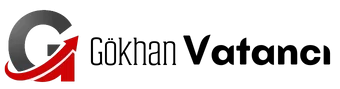


Bir yanıt yazın